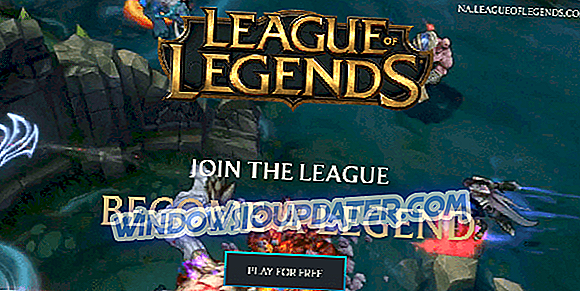¿Está intentando instalar una copia nueva de Windows 10 en su sistema y está recibiendo el siguiente error: "Su PC necesita reiniciarse. Por favor, mantenga pulsado el botón de encendido. Código de error: 0x0000005D ”? Este error se produce cuando intenta ejecutar o instalar una versión de Windows que no es compatible con el procesador de su sistema.

Para instalar Windows 10 en su PC, el procesador debe ser compatible con las funciones de Extensión de Dirección Física (PAE), NX y SSE2. La mayoría de los sistemas son compatibles con estas funciones, por lo que, si se produce este error, es probable que la función NX ("Sin ejecución de bit") no esté activada en el sistema. Esta función se puede encontrar como XD ("Ejecución deshabilitada") dentro de la configuración del BIOS.
Cómo reparar el código de error: 0x0000005D para instalar Windows 10 en VirtualBox
Necesitas reiniciar tu computadora;
Después de reiniciar, debe presionar la tecla F2 desde el teclado para acceder al BIOS;
Nota: la clave para acceder al BIOS puede ser diferente, dependiendo de la placa base instalada en su sistema. Preste mucha atención a la primera pantalla que aparece después de reiniciar y busque un mensaje que indique qué tecla se debe presionar para acceder a la BIOS (por ejemplo: F1, F2, F3, Esc o Eliminar). Puede consultar cómo acceder a la BIOS en la documentación de su computadora.
- En la sección de BIOS, seleccione la característica "Avanzada";
- Seleccione la función "Configuración de CPU";
- Verifique la opción "No-Execute Memory Protection" y haga clic en ella;
- Cambie esta función a "Habilitado" (de forma predeterminada, está deshabilitado);
- Reinicie su sistema y comience el proceso de instalación de Windows 10 en Virtualbox como lo hace normalmente;
Verifique sus configuraciones en el Virtualbox, para que sean las mismas que se presentan a continuación:
- En la pestaña "Sistema", navegue hasta el menú "Placa base" y realice las siguientes configuraciones:
- Necesita configurar la "Memoria base" a 4096 MB.
- En la sección "Orden de inicio", debe marcar las casillas junto a las funciones "CD / DVD" y "Disco duro";
- Configurar el "Chipset" a PIIX3;
- Configure la función “Dispositivo señalador” en el ratón PS / 2;
- En la sección "Características ampliadas", debe marcar la casilla junto a la función "Habilitar APIC de E / S";
- En la pestaña "Pantalla", realice los siguientes ajustes:
- Debe configurar la “Memoria de video” a 256 MB;
- Debe configurar el "Recuento de monitores" en 1;
- En la sección "Características ampliadas", marque las casillas junto a las características "Habilitar aceleración 3D" y "Habilitar aceleración de video 2D";
- En la pestaña "Sistema", navegue hasta el menú "Aceleración" y realice las siguientes configuraciones:
- En la sección “Virtualización de hardware”, marque las casillas junto a las características “Habilitar VT-x / AMD-V” y “Habilitar paginación anidada”;
- En la pestaña "Sistema", navegue hasta el menú "Procesador" y realice las siguientes configuraciones:
- Debe configurar el (los) procesador (es) a 4 CPU (o la cantidad de CPU integradas en su sistema);
- Necesita configurar el "límite de ejecución" al 100%;
- En la sección "Características ampliadas", marque la casilla junto a la función "PAE / NX".
Si todas estas configuraciones son correctas, debería poder corregir el código de error 0x0000005D e instalar Windows 10 en Virtualbox. Siéntase libre de dejar un comentario más abajo.